笔记本怎么看配置,小编教你笔记本电脑配置怎么看
- 分类:Win7 教程 回答于: 2018年02月25日 16:02:27
笔记本在我们的日常生活中扮演者非常重要的角色,无论是家庭,办公娱乐等方面,还是在外出差,很多的用户都离不开它。而随着数码科技的快速发展,笔记本电脑的更新换代速度也在不断加快。如果用户在购买笔记本电脑的时候,该怎么去查看电脑配置呢?下面,小编就来跟大家介绍笔记本电脑配置操作了。
对游戏用户来说,在安装大型游戏、大型软件或安装操作系统之前,通常也会查看电脑配置是否符合要求,避免不必要的麻烦,那么要怎么知道自己笔记本电脑配置呢?为此,小编就给大家准备了笔记本电脑配置的查看的图文解说了。
笔记本电脑配置怎么看
方法一:通过计算机属性查看电脑配置
在系统桌面上右键点击”我的电脑”,选择“属性”

笔记本图-1
在系统属性可以查看“处理器”和“安装内存”两个信息,以及安装系统的版本和位数,如果要看显卡,则点击左上角“设备管理器”

笔记本图-2
展开“处理器”和“显示适配器”,查看处理器几核心、频率和显卡的型号信息。
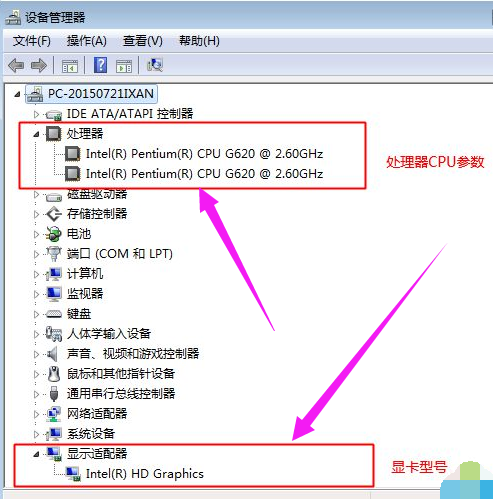
笔记本配置图-3
方法二:自带DirectX诊断工具查询电脑配置
按下Win+R组合键打开运行对话框

笔记本图-4
在运行输入框中输入dxdiag,确定,打开DirectX诊断工具

笔记本图-5
在“系统”选项卡中查看处理器参数、内存容量、BIOS版本和DirectX版本
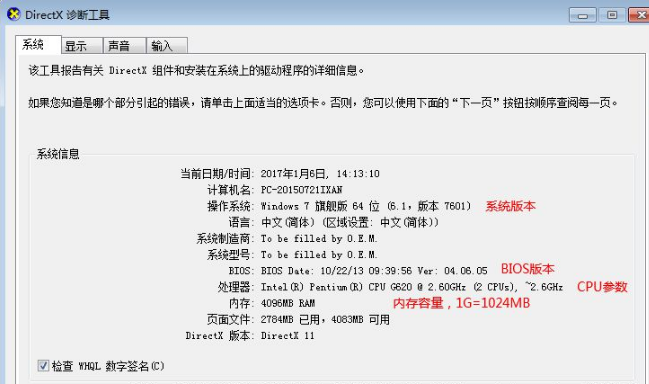
笔记本配置图-6
在“显示”选项卡中查看“显卡”的型号和参数信息
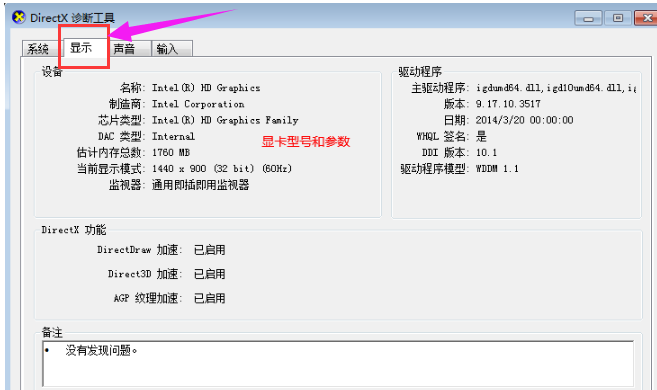
查看配置图-7
方法三:硬件检测工具查询硬件配置信息
第三方的硬件检测工具,比如电脑管家、360硬件大师、鲁大师等
点击“硬件检测”,即可查询电脑各个硬件的详细信息
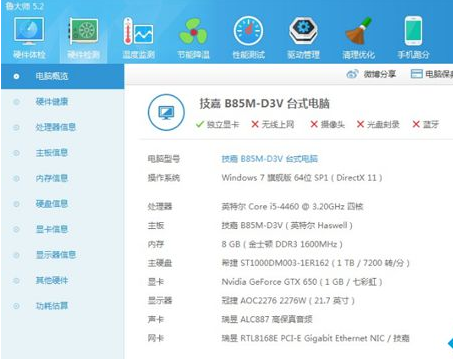
查看配置图-8
如果要查看某个硬件的信息,只需点击左侧栏目的项,比如主板信息、显示器信息、处理器信息、硬盘信息、显卡信息等等。
以上就是笔记本电脑配置操作了。
 有用
14
有用
14


 小白系统
小白系统


 1000
1000 1000
1000 1000
1000 1000
1000 1000
1000 1000
1000 1000
1000 1000
1000 1000
1000 1000
1000猜您喜欢
- win7旗舰版产品密钥下载2017/09/18
- 小编教你如何装win7系统2017/07/20
- 番茄花园win7:打造最适合win7系统的番..2024/04/05
- Win7摄像头驱动下载2024/01/12
- Win7系统装进U盘,轻松实现便携安装..2024/03/21
- win7旗舰版激活方法2024/01/11
相关推荐
- 笔记本风扇声音大,小编教你笔记本风扇..2018/01/04
- 电脑系统还原怎么弄win72022/09/27
- 如何用光盘重装系统Win7?简单步骤让你..2024/10/07
- 装机吧一键重装系统win7图文教程..2021/07/08
- win7电脑重装系统2022/08/17
- win7系统之家:解决您电脑问题的终极指..2024/01/26




















 关注微信公众号
关注微信公众号





